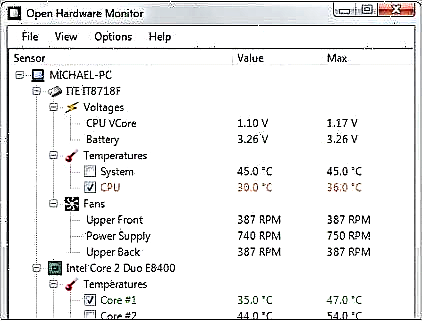பல பயனர்களுக்கு, ஆட்டோகேட்டை நிறுவும் போது, “பிழை 1606 பிணைய இருப்பிடத்தை அணுக முடியவில்லை ஆட்டோடெஸ்க்” என்ற செய்தியைக் காண்பிக்கும் நிறுவல் பிழை ஏற்படுகிறது. இந்த கட்டுரையில், இந்த சிக்கலை எவ்வாறு சரிசெய்வது என்பதைக் கண்டுபிடிக்க முயற்சிப்போம்.
ஆட்டோகேட் நிறுவும் போது பிழை 1606 ஐ எவ்வாறு சரிசெய்வது
நிறுவும் முன், நிறுவியை நிர்வாகியாக இயக்குகிறீர்கள் என்பதை உறுதிப்படுத்திக் கொள்ளுங்கள்.
நிறுவலுக்குப் பிறகும் பிழை ஏற்பட்டால், கீழே விவரிக்கப்பட்ட வரிசையைப் பின்பற்றவும்:
1. "தொடங்கு" என்பதைக் கிளிக் செய்து, கட்டளை வரியில், "regedit" ஐ உள்ளிடவும். பதிவேட்டில் திருத்தியைத் தொடங்கவும்.
2. HKEY_CURRENT_USER மென்பொருள் மைக்ரோசாப்ட் விண்டோஸ் கரண்ட்வெர்ஷன் எக்ஸ்ப்ளோரர் பயனர் ஷெல் கோப்புறைகள் கிளைக்குச் செல்லவும்.

3. “கோப்பு” க்குச் சென்று “ஏற்றுமதி” என்பதைத் தேர்ந்தெடுக்கவும். “தேர்ந்தெடுக்கப்பட்ட கிளை” பெட்டியை சரிபார்க்கவும். ஏற்றுமதிக்கு உங்கள் வன்வட்டில் இருப்பிடத்தைத் தேர்ந்தெடுத்து "சேமி" என்பதைக் கிளிக் செய்க.

4. நீங்கள் இப்போது ஏற்றுமதி செய்த கோப்பைக் கண்டுபிடித்து, அதில் வலது கிளிக் செய்து “Modify” ஐத் தேர்ந்தெடுக்கவும். நோட்பேட் கோப்பு திறக்கிறது, அதில் பதிவேட்டில் தரவு உள்ளது.
5. உரை கோப்பின் மேலே, பதிவுக் கோப்பின் பாதையை நீங்கள் காண்பீர்கள். இதை HKEY_CURRENT_USER மென்பொருள் மைக்ரோசாப்ட் விண்டோஸ் கரண்ட்வெர்ஷன் எக்ஸ்ப்ளோரர் ஷெல் கோப்புறைகள் மூலம் மாற்றவும் (எங்கள் விஷயத்தில், "பயனர்" என்ற வார்த்தையை அகற்றவும். மாற்றங்களை கோப்பில் சேமிக்கவும்.

பிற ஆட்டோகேட் பிழைகளைத் தீர்ப்பது: ஆட்டோகேடில் அபாயகரமான பிழை
6. நாங்கள் இப்போது மாற்றிய கோப்பை இயக்கவும். தொடங்கிய பின் அதை நீக்கலாம். ஆட்டோகேட் நிறுவும் முன் உங்கள் கணினியை மறுதொடக்கம் செய்ய மறக்காதீர்கள்.
ஆட்டோகேட் பயிற்சிகள்: ஆட்டோகேட் பயன்படுத்துவது எப்படி
உங்கள் கணினியில் ஆட்டோகேட் நிறுவப்படவில்லை என்றால் என்ன செய்வது என்று இப்போது உங்களுக்குத் தெரியும். நிரலின் பழைய பதிப்புகளில் இந்த சிக்கல் ஏற்பட்டால், புதிய ஒன்றை நிறுவுவது அர்த்தமுள்ளதாக இருக்கும். ஆட்டோகேட்டின் நவீன சிக்கல்கள் இதுபோன்ற சிக்கல்களை நீங்கள் இழக்கக்கூடும்.